APE+CUE to MP3
由於網路上許多有關APE+CUE to MP3的教學介紹,有利用foobar2000的Convertion的方式,或利用Monkey's Audio的Convert,者兩者都需將LAME這MP3 Encoder放置到指定目錄,但我按照網路上說明安裝,卻怎麼試都不成功。
所以我想不要直接轉檔,我一個個步驟來,所以自己試出,只需安裝三套軟體分別作業的笨方法。
首先需要這三套軟體Monkey's Audio, CUE Splitter, winLAME,下載後安裝即可,這都是Freeware可以安心服用。
安裝完之後就可以開始轉檔的程序了,最初要執行的是Monkey's Audio這套,APE這無損壓縮的格式是由Monkey's Audio定義,當然由它來解開最為合適,將Monkey's Audio打開將要轉換的APE檔加入。
選擇Decompress,我們要將APE格式解壓縮還原至WAV檔。
選擇好之後按下Decompress就會開始解壓縮,解完壓縮的WAV檔會放在同一個目錄且檔名會相同。
再來我們要利用CUE的紀錄將依整個WAV切割成一個個Track WAV,就換CUE Splitter上場了,將要切割的WAV檔與CUE檔放在同一個目錄,將檔案CUE加入後按下Split就會開始分割。
最後就是要把一個個Track WAV壓縮成MP3,winLAME是一個方便的Encode mp3的程式,只要將WAV加入列表,一步步的按照選項選擇就可以了。
可以選擇Encode跟輸出目錄等選項,選項都很簡單明瞭。
再來是選擇壓縮品質,我是選擇最好的品質,不過壓縮後檔案會比較大。
最後按下開始就會開始壓縮,如果電腦夠快就不到十分鐘就會看到轉檔的成果。
所以我想不要直接轉檔,我一個個步驟來,所以自己試出,只需安裝三套軟體分別作業的笨方法。
首先需要這三套軟體Monkey's Audio, CUE Splitter, winLAME,下載後安裝即可,這都是Freeware可以安心服用。
安裝完之後就可以開始轉檔的程序了,最初要執行的是Monkey's Audio這套,APE這無損壓縮的格式是由Monkey's Audio定義,當然由它來解開最為合適,將Monkey's Audio打開將要轉換的APE檔加入。
選擇Decompress,我們要將APE格式解壓縮還原至WAV檔。
選擇好之後按下Decompress就會開始解壓縮,解完壓縮的WAV檔會放在同一個目錄且檔名會相同。
再來我們要利用CUE的紀錄將依整個WAV切割成一個個Track WAV,就換CUE Splitter上場了,將要切割的WAV檔與CUE檔放在同一個目錄,將檔案CUE加入後按下Split就會開始分割。
最後就是要把一個個Track WAV壓縮成MP3,winLAME是一個方便的Encode mp3的程式,只要將WAV加入列表,一步步的按照選項選擇就可以了。
可以選擇Encode跟輸出目錄等選項,選項都很簡單明瞭。
再來是選擇壓縮品質,我是選擇最好的品質,不過壓縮後檔案會比較大。
最後按下開始就會開始壓縮,如果電腦夠快就不到十分鐘就會看到轉檔的成果。
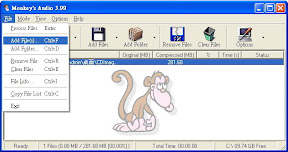








留言